Firma Microsoft pravděpodobně integrovala do svého Windows 10 May 2019 Update jednoduše se ovládající Windows Sandbox, který má sloužit jako bezpečné místo pro testování nedůvěryhodných aplikací. Nicméně Windows Sandbox se dá použít i k ledasčemu jinému. Ostatně Windows Sandbox a obecně sandboxing počítačových aplikací jako takových vám umožňuje vyzkoušet si „nástroj“, o němž máte podezření, že by mohl být malwarem, popřípadě web, jehož důvěryhodností si nejste právě jisti. Za normálních okolností se doporučuje držet se od takových věcí dále, nicméně díky Sandboxu si můžete dovolit být trochu odvážnější.
Přizpůsobení Windows Sandboxu pro každodenní použití
Prakticky okamžitě zjistíte, že Sandbox je více než prostředí pro testování aplikací, jimiž si nejste právě dvakrát jistí. Rovněž vám přináší další úroveň zabezpečení při surfování na Internetu. My osobně jsme si oblíbili zabezpečený internetový prohlížeč integrovaný ve Windows 10 – Windows Defender Application Guard – nicméně tento nástroj umožňuje stahování souborů pouze do vlastního zabezpečeného prostředí. V případě Sandboxu můžete kopírovat soubory mezi Sandboxem a reálným počítačem.
Jak Microsoft Edge, tak Google Chrome mají pro ochranu počítače integrovány vlastní prvky pro sandboxing. Nicméně pokud konkrétní stránce skutečně nedůvěřujete, můžete otevřít Edge ve Windows Sandboxu (a vytvořit tak sandbox v Sandboxu) a zde podezřelou internetovou stránku otevřít. Jste skeptičtí ohledně anonymního režimu v Google Chrome, co se týče sledování vašich aktivit při surfování: Pak si Google Chrome stáhněte do Windows Sandboxu, poté surfujte na Internetu bez přihlášení do vašeho účtu Google, a nakonec vše zklikvidujte zavřením okna Sandboxu.
Windows Sandbox nijak neanonymizuje váš pohyb po Internetu – váš poskytovatel připojení k Internetu teoreticky bude mít záznam všech internetových stránek, které jste navštívili, samozřejmě pokud zároveň nepoužijete VPN – jakmile však zavřete Sandbox, záznamy o surfování úplně zmizí. A pokud si stáhnete něco, čím si vůbec nejste jistí, pak můžete vždy provést testování v Sandboxu, který vám pomůže zjistit, zda se jedná skutečně o nějaký škodlivý obsah.
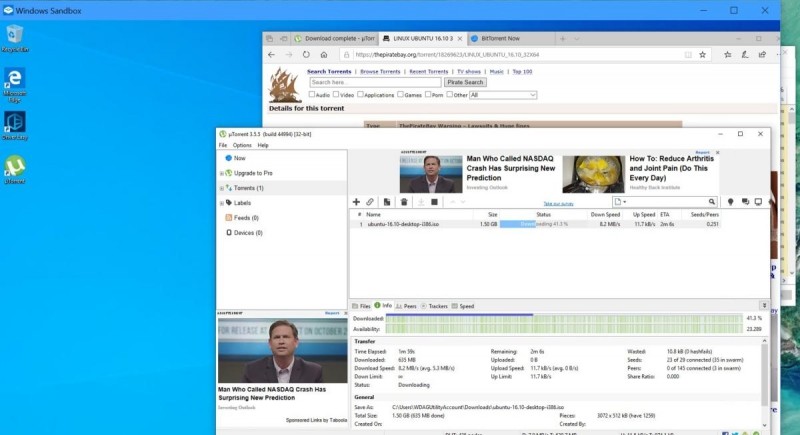
Je překvapivé, že Windows Defender podle všeho v Sandboxu nefunguje. Nicméně se nám podařilo stáhnout antivir třetí strany od firmy BitDefender a pomocí něj jsme byli schopni prověřovat jednotlivé soubory na přítomnost malwaru.







































